[3 Métodos] Recuperar datos Android pantalla rota-iMobie Inc.
En la vida cotidiana, un pequeño descuido puede conducir a daños en la pantalla del teléfono, si la pantalla del teléfono está dañado, el impacto en nosotros es relativamente grande, en primer lugar, el teléfono no es capaz de funcionar normalmente, y el teléfono también es incapaz de arrancar, en este caso el teléfono dentro de los datos se pueden exportar? ¿Nos reunimos para saber cómo exportar datos de la pantalla rota de un teléfono Android?
Por desgracia, mi celular Android se cayó de la cama cuando fui al baño de madrugada. Ahora su pantalla está rota y no puedo acceder a los archivos descargados, imágenes, vídeos, música, etc. almacenados en él. ¿Puedo recuperar mis datos de mi móvil cuando la pantalla está rota?

Recuperar datos Android pantalla rota
Como todos sabemos, en nuestros teléfonos podemos almacenar no sólo contactos y mensajes de texto, sino también las fotos más privadas y otros documentos personales. Por lo tanto, si un usuario daña accidentalmente su teléfono Android, el celular perderá sus valiosos datos. Mientras tanto, mantener copias de seguridad en otros dispositivos puede ayudar a los usuarios a escapar completamente del dolor de perder datos de un smartphone Android roto. Pero aparentemente, la mayoría de la gente no se da cuenta de la importancia de hacer copias de seguridad de sus datos de Android hasta que los pierden por diversas razones. Por lo tanto, ahora voy a compartir con vosotros 3 maneras de recuperar datos de una pantalla dañada teléfono Android.
También puedes interesar: [4 métodos] Ver pantalla rota de celular en PC
Forma 1:recuperar datos Android pantalla rota mediante AutoPlay
Autoplay es una forma sencilla de recuperar datos de tu dispositivo Android. Sigue los pasos que se indican a continuación para recuperar los datos del teléfono en el ordenador.
Paso 1Conecta tu teléfono Android dañado o agrietado a tu PC mediante un cable de datos USB.
Paso 2Una vez reconocido el teléfono, aparecerá la función de reproducción automática en el PC. Basta con hacer clic en la opción “Abrir carpeta para ver archivos”.
Paso 3Copia y pega los archivos a recuperar del teléfono dañado en el PC.
Ten en cuenta que este método sólo puede recuperar archivos multimedia y de documentos. En otras palabras, no puede recuperar contactos, SMS, WhatsApp y otros datos importantes de su teléfono Android de esta manera; para recuperar todos los datos, debes utilizar una herramienta profesional de recuperación de datos.
Forma 2:recuperar datos Android pantalla rota sin esfuerzo
La principal razón para romper las pantallas de los teléfonos Android es humana. A menudo, los dispositivos Android son tan delicados y frágiles que dejar caer estos dispositivos desde una altura acabará con ellos. El resultado suele ser una pantalla destrozada o incluso un teléfono intacto hecho pedazos. Si tú mismo eres uno de los afortunados, entonces sólo aparecerán grietas en la pantalla y el celular funcionará a la perfección incluso después de una caída. No hay necesidad de preocuparse acerca de cómo recuperar datos de un móvil Android dañado. Por el contrario, si no tienes tanta suerte, entonces necesitas herramientas de recuperación eficaces para recuperar datos importantes de tu teléfono Android.
Podemos exportar todos los datos del teléfono al ordenador a través de una plataforma profesional de recuperación de datos de terceros. Sin embargo, existen muchas plataformas profesionales de recuperación de datos de terceros, por lo que, a la hora de elegir una, debemos prestar atención a la fiabilidad de la plataforma. En este caso, recomiendo utilizar DroidKit. Con la función Extractor de datos-del dispositivo bloqueado, podemos conectar directamente nuestro teléfono Android al ordenador y seleccionar imágenes, vídeos, contactos y demás en la interfaz de selección de funciones, y después podremos recuperar toda la información importante.
DroidKit no sólo es una potente herramienta de recuperación para usuarios de Android que permite recuperar SMS, contactos, fotos y vídeos perdidos y mucho más de teléfonos Android apagados, sino también está disponible para todos los tipos de celulares Android como Samsung, Motorola, HTC, Sony, LG y otras marcas.
Bueno, ahora descarga DroidKit en tu ordenador e intenta manejarlo. Sigue los siguientes pasos.
Paso 1En primer lugar, inicia la herramienta tercera. En la pantalla principal de DroidKit, podrás ver algunas opciones de la parte de Extractor de Datos, en este caso, selecciona Del dispositivo bloqueado para continuar.
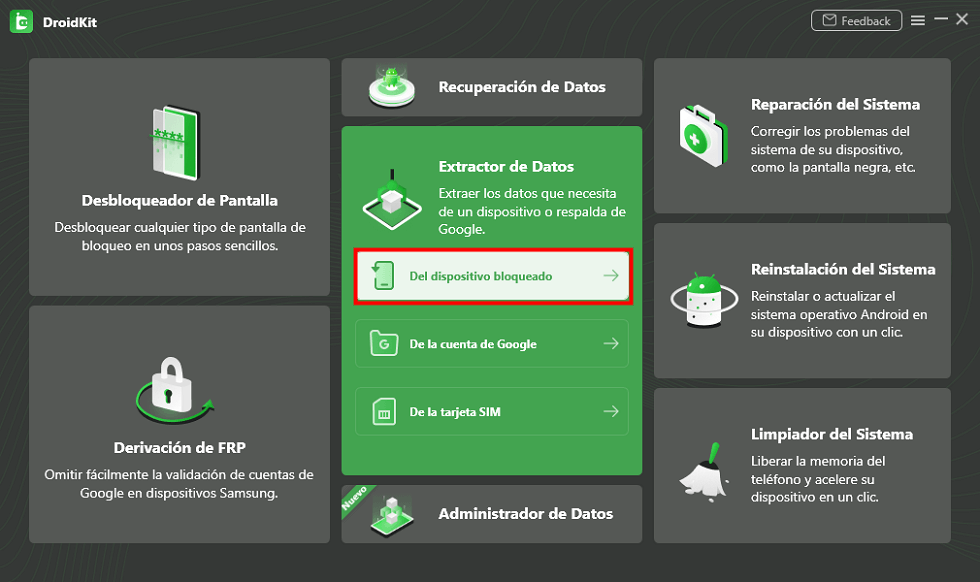
Selecciona Del dispositivo bloqueado para recuperar datos android pantalla rota
Paso 2En segundo lugar, en este paso, elige todos los datos que deseas recuperar, tanto Fotos como Mensajes. Luego haz clic en Empezar para entrar en el siguiente paso.
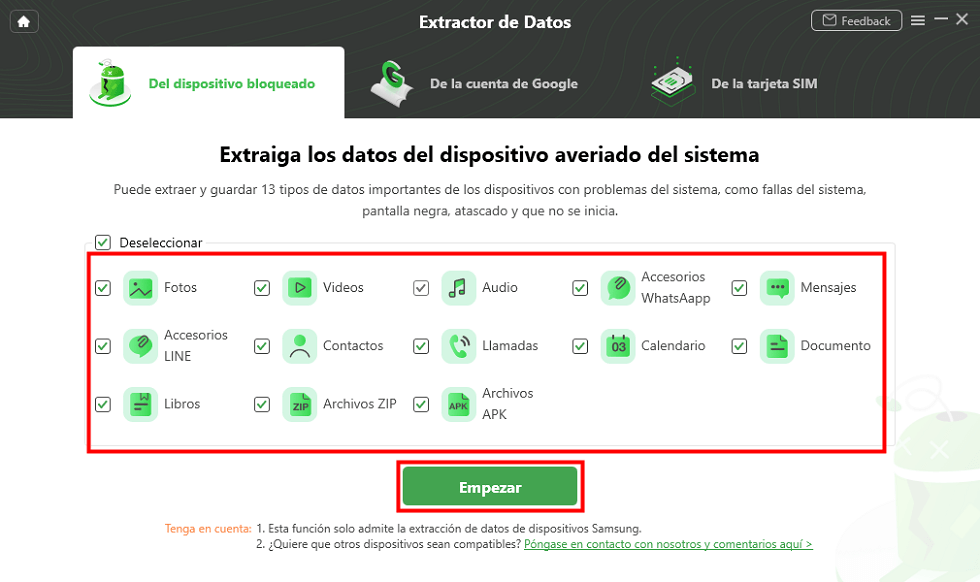
Haz clic en Empezar para recuperar datos android pantalla rota
Paso 3A continuación, puedes previsualizar los distintos archivos que deseas recuperar y elegir restaurarlos A tu PC o A dispositivo, pero asegúrate de no desconectar el teléfono del ordenador, de lo contrario la operación fallará.
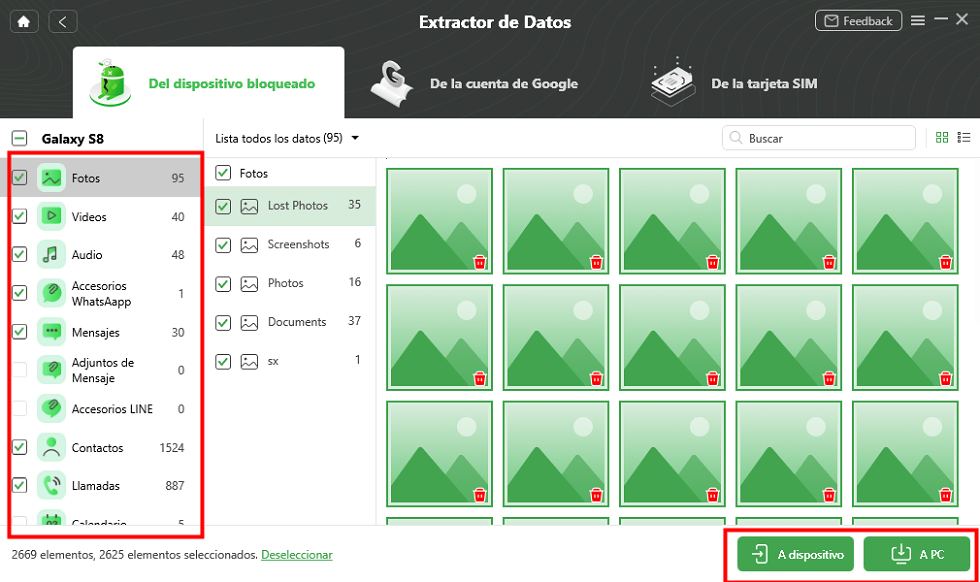
Selecciona los tipos de datos que quieres recuperar datos android pantalla rota
Paso 4Por último, espere unos minutos y los datos que desea se recuperarán con éxito.
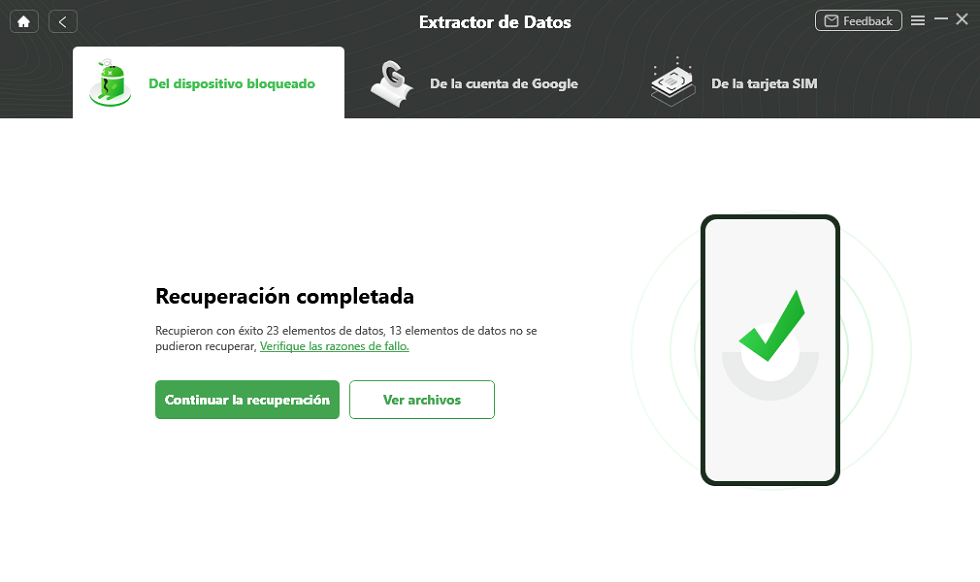
Recuperar datos android pantalla rota con éxito
Forma 3:recuperar datos Android pantalla rota mediante un cable HDMI
En caso de rotura de la pantalla del móvil, podemos transferir las imágenes de otras formas. Este método es a través de HDMI y la imagen aparecerá en el televisor. Sigue estos pasos.
Paso 1Conecta el cable HDMI al ordenador y al dispositivo de visualización.
Paso 2Enciende el dispositivo de visualización y selecciona el conector de entrada HDMI como fuente de entrada de vídeo.
Paso 3Inicia el ordenador y ejecuta “Seleccionar HDMI como dispositivo de audio predeterminado para Windows 7”.
1) Haz clic con el botón derecho del ratón en el icono “Volumen” de la barra de tareas – haz clic en “Dispositivos de reproducción”.
2) Selecciona Salida HDMI NVIDIA (selecciona la que tiene salida HDMI).
3) Haz clic en “Establecer como predeterminado” y luego en “Aceptar”.
A continuación, aparecerá la imagen de tu teléfono Android con éxito.
Conclusión
Las tres soluciones anteriores son para aquellos que han perdido la funcionalidad táctil cuando tu teléfono se rompió. Sin embargo, si quieres recuperar tus datos importantes de tu teléfono Android de forma completa y rápida, sigo siendo recomendable que operes tu teléfono Android en PC a través de DroidKit para recuperar tus recibos, ¡ya que el proceso es muy sencillo y te ahorrará mucho tiempo!
Producto-relacionado preguntas? Contacta nuestro equipo de soporte para soluciones rápidas >





